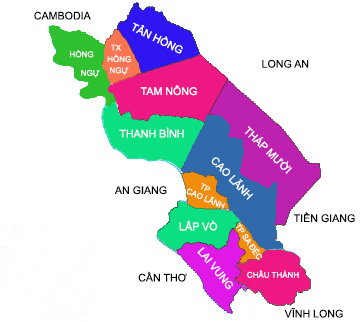Tome AI: Ứng dụng AI có tính năng tự động lên ý tưởng và tạo bài thuyết trình

Tome AI là gì?
Tome AI là công cụ sáng tạo nội dung miễn phí và vô cùng đình đám khi được trang bị trí tuệ nhân tạo AI để người dùng tạo nên những slide Powerpoint đẹp mắt nhưng không mất quá nhiều thời gian. Chỉ bằng một vài thao tác đơn giản và một kết nối mạng ổn định, Tome AI đã có thể giúp bạn tạo ra những bài thuyết trình với nhiều chủ đề nội dung phong phú, hình ảnh thiết kế đa dạng. Song song đó, ứng dụng còn cung cấp nhiều khả năng tùy chỉnh để hỗ trợ người dùng.

Các tính năng nổi bật của Tome AI
Template đa dạng
Kho tàng template đa dạng chính là đặc điểm nổi bật đầu tiên của Tome AI. Bạn có thể thoải mái lựa chọn mẫu slide phù hợp với nhu cầu nội dung, ý tưởng thuyết trình, mục đích và chủ đề khác nhau. Bạn không cần có một kiến thức chuyên môn về thiết kế hay tạo ra một concept độc đáo cho bài thuyết trình, chỉ cần đến với Tome AI, mọi thứ bạn cần đều ở đây.
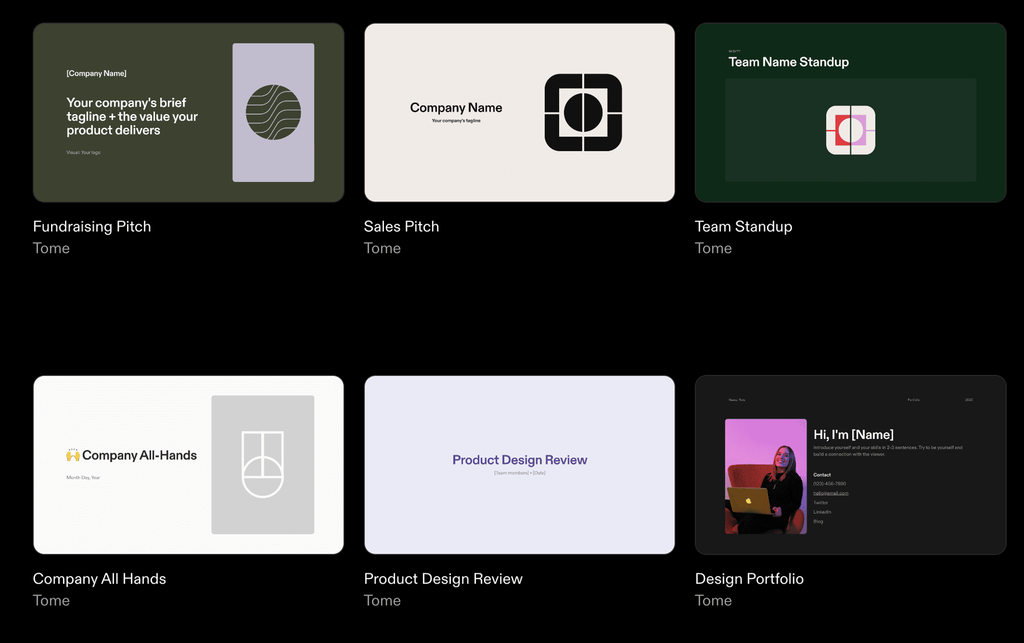
Tạo hình ảnh trực tiếp trong slide từ DALL-E
Thông thường, chúng ta vẫn thường dùng hình ảnh như một phương tiện để truyền tải nội dung đến người dùng một cách chi tiết nhất. Giờ đây, bạn không cần phải mở thêm một tab mới để tìm kiếm và tải hình ảnh về máy tính nữa mà đã có thể thực hiện trực tiếp bên trong Tome AI nhờ sự hỗ trợ của anh lớn DALL-E. Thời gian để sáng tạo hình ảnh cũng chỉ không quá lâu và tất nhiên chất lượng hình ảnh mang lại không làm bạn thất vọng.
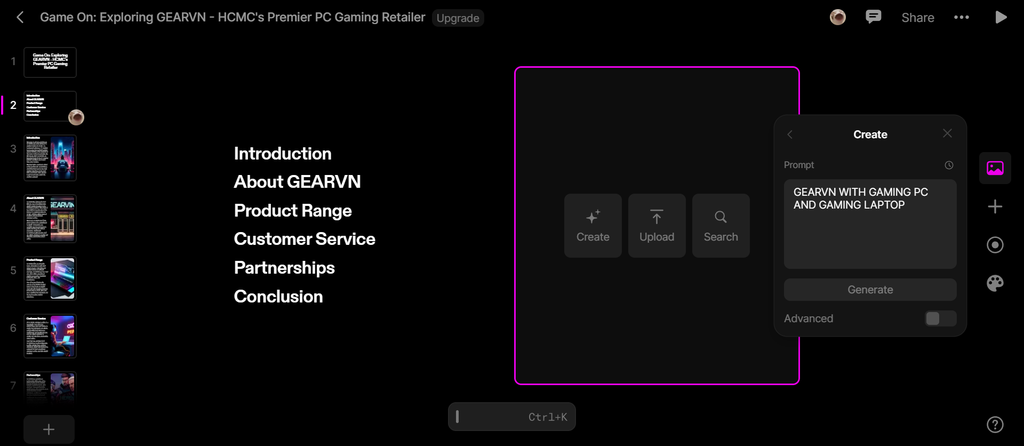
Tự động cập nhật, lưu trữ
Một đặc điểm nổi bật khác mà các nhà thiết kế slide đang rất mong chờ chính là khả năng tự động cập nhật. Tính năng này hỗ trợ người dùng tự động cập nhật và lưu trữ lại nội dung trên slide người dùng đã cung cấp và chỉnh sửa. Nó giúp bạn tiết kiệm thời gian, tối ưu hóa quá trình làm slide cũng như hạn chế đến mức thấp nhất tình trạng mất điện đột ngột khi chưa kịp nhấn Save.
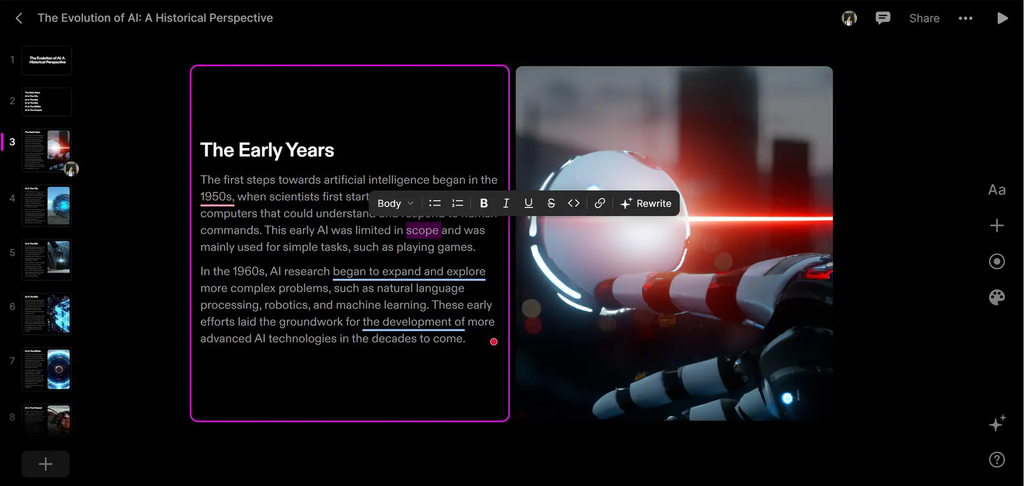
Nhiều tính năng tùy chỉnh đi kèm
Tất nhiên Tome AI sẽ cho phép người dùng tùy chỉnh lại các slide ứng dụng đề xuất theo chủ ý của người dùng. Chỉnh sửa nội dung, câu từ, hình ảnh, biểu đồ, đồ thị,...hay thậm chí là sắp xếp lại bố cục hiển thị sao cho vừa ý nhất có thể.
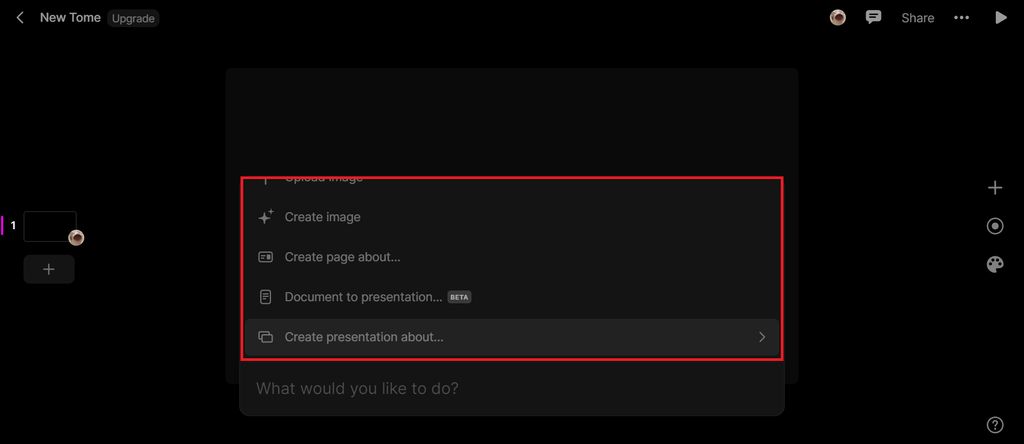
Bên cạnh đó, nó còn có thêm nhiều khả năng tùy chỉnh hay ho khác như Rewrite (Viết lại), Adjust Tone (Tùy chỉnh giọng văn) để câu chữ trong slide được thống nhất và logic nhất có thể hay chèn thêm web hay những ứng dụng khác trực tiếp vào slide…
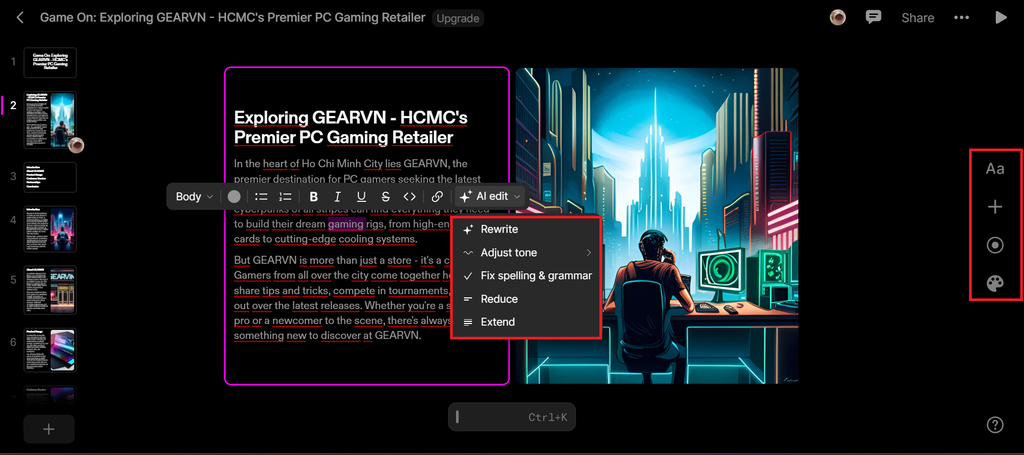
Hỗ trợ lưu trữ nhiều định dạng
Cuối cùng nhưng không kém phần quan trọng chính là Tome AI hỗ trợ xuất file dưới nhiều định dạng khác nhau, trong đó có định dạng PDF. Điều này khiến người dùng dễ dàng chia sẻ file đa phương tiện đến nhiều người dùng và tăng cao hiệu quả sử dụng cho powerpoint.
Hướng dẫn sử dụng Tome AI để làm Powerpoint đẹp
Đăng ký tài khoản Tome AI
Bước 1: Truy cập trang web Tome AI TẠI ĐÂY.
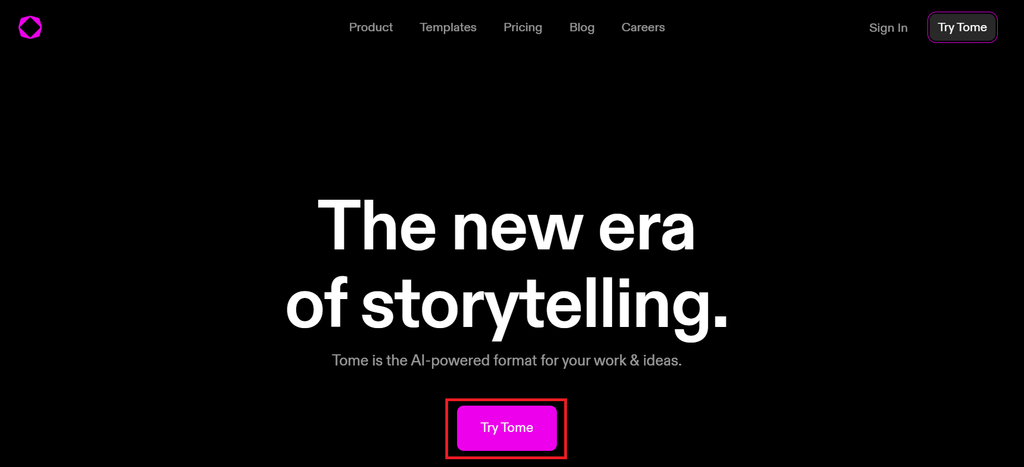
Bước 2: Chọn “Try Tome” để đăng ký tài khoản Tome AI.
Bước 3: Tiếp tục chọn “Continue with Google” > nhập một số thông tin cơ bản và chọn phiên bản “Basic” là đã có thể sử dụng Tome AI miễn phí.
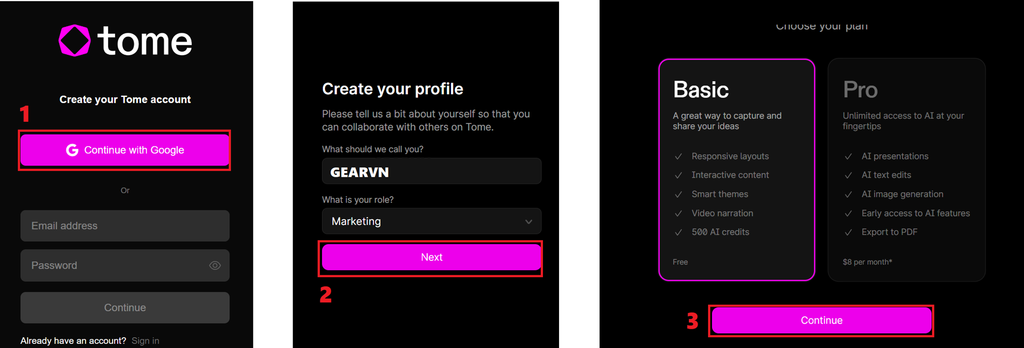
Chi tiết cách sử dụng Tome AI để làm Powerpoint
Bước 1: Sau khi đã đăng nhập tài khoản Tome AI, bạn sẽ thấy các template sẵn có với nhiều chủ đề và mục đích sử dụng khác nhau. Bạn có thể chọn một trong những template đề xuất trên màn hình hoặc nhấn “Create”.
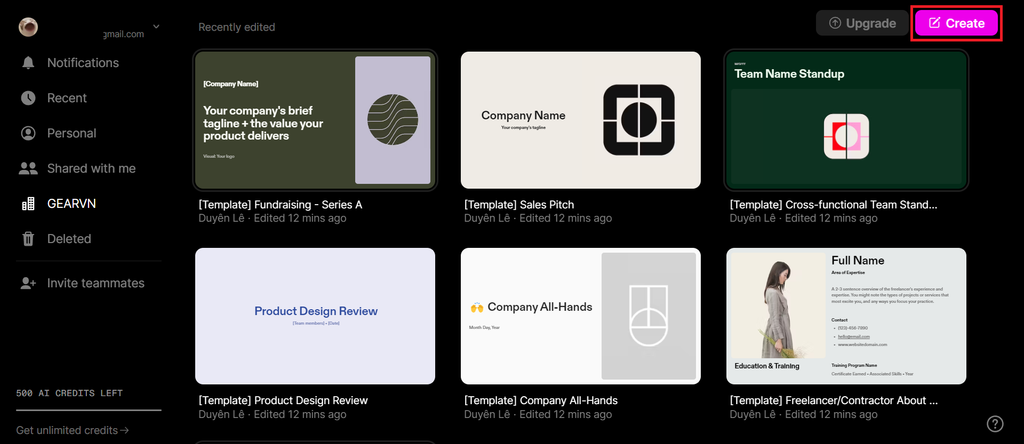
Bước 2: Nhập thông tin bạn muốn tìm kiếm trên thanh công cụ. Tome AI sẽ xử lý thông tin và đề xuất một outline với đầy đủ tất cả những thông tin cần thiết.
• Nếu bạn không muốn thay đổi outline hãy nhấn “Continue” để tiếp tục.
• Nhấn vào biểu tượng (1) để Tome AI cung cấp một outline khác.
• Kéo thả dấu ba chấm để thay đổi vị trí slide hoặc thêm (+) / xóa (-) bớt slide cần đề cập trong bài thuyết trình.
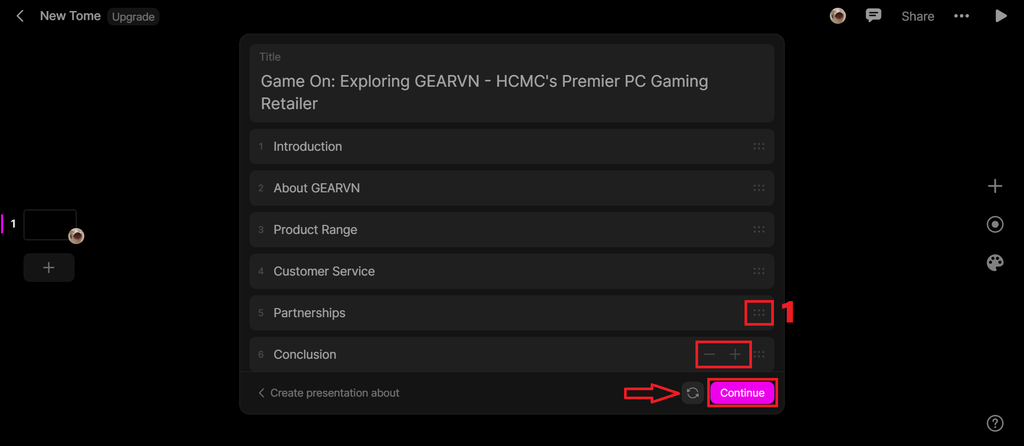
Bước 3: Nếu không hài lòng với kết quả nhận được, bạn có thể chọn “Try Again” để Tome AI làm mới một lần nữa cho bài thuyết trình của bạn.
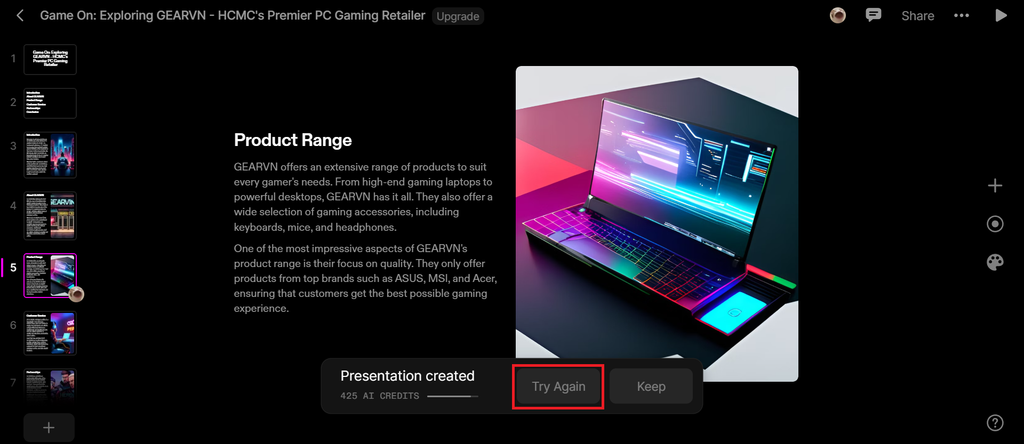
Bước 4: Chỉnh sửa và cập nhật nội dung của từng slide theo đúng mục đích và nội dung bạn đã chuẩn bị. Song song đó là thay đổi font chữ, định dạng, bố cục và concept thuyết trình sao cho phù hợp với phong cách của bạn bằng cách chọn cụm chức năng ở cạnh phải màn hình.
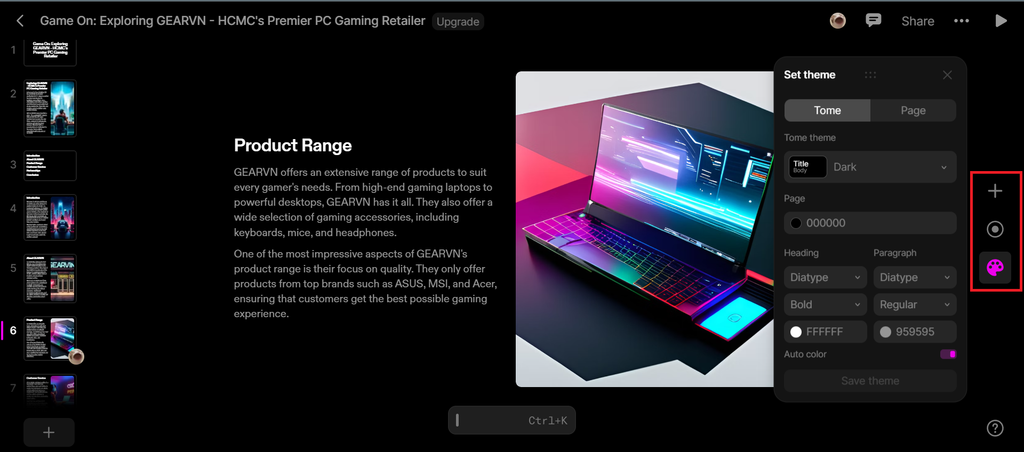
Bước 5: Nhấn tổ hợp bàn phím “Ctrl+K” hoặc nhấn vào dấu “+” ở cạnh phải màn hình để điều chỉnh và thêm nhiều tính năng mới nếu bạn mong muốn.
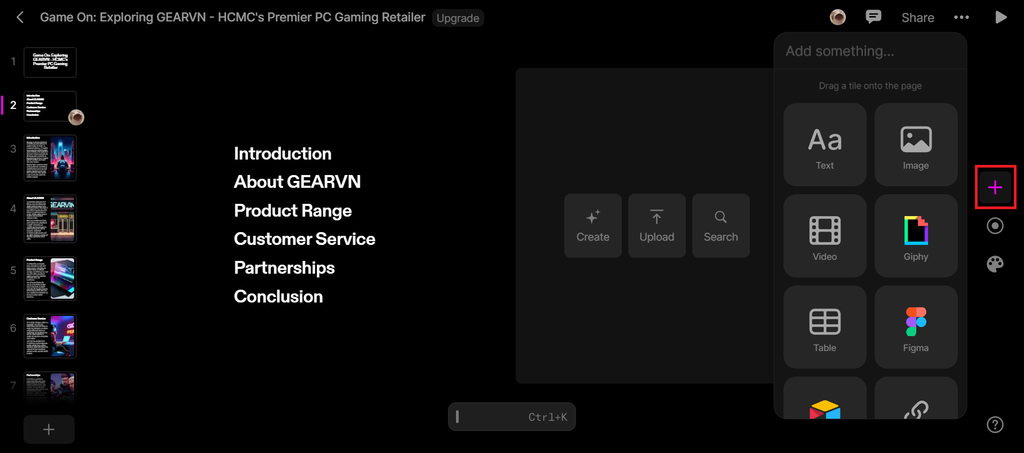
Bước 6: Cuối cùng, lưu bài thuyết trình và nhấn vào dấu ba chấm ở góc trên bên phải màn hình nếu bạn xuất file cho bài Powerpoint.
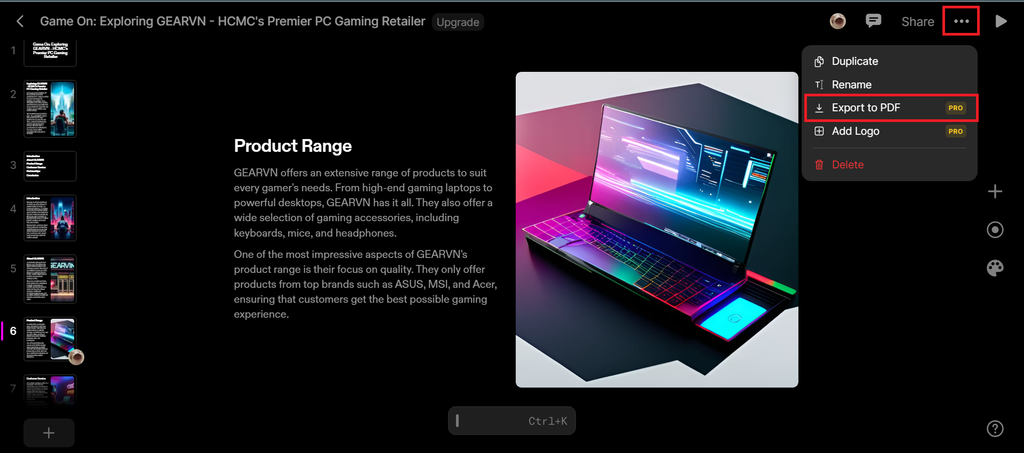
Vậy là bạn đã biết cách sử dụng Tome AI để sáng tạo những bài Powerpoint độc đáo và thu hút rồi. Thời đại trí tuệ nhân tạo đang nhảy vọt và sự ra đời của Tome AI như một chiếc phao cứu sinh khi nó giúp bạn tiết kiệm được khoảng thời gian lớn và tối ưu hóa thời gian làm việc của mình.
Tác giả bài viết: Thanh Sơn
Ý kiến bạn đọc
Những tin mới hơn
Những tin cũ hơn





- Đề thi HSG Tin học 2022-2023 - 17/02/2025
- Đề thi HSG Tin học 2019-2020 - 17/02/2025
- Chủ đề 6. Nhà ở truyền thống của một số dân tộc... - 21/01/2025
- Just Color Picker: Phần mềm lấy mã màu, điều chỉnh... - 02/12/2024
- Chủ đề 1: Anh hùng thời đại Hồ Chí Minh trên đất... - 22/10/2024
- Câu hỏi trắc nghiệm Bài 20 - Tin học 12 - 18/02/2025
- Câu hỏi trắc nghiệm Bài 19 - Tin học 12 - 18/02/2025
- Đề cương Kiểm tra Cuối học kì 1 năm học 2024 - 2025 - TIN HỌC 10 - 20/12/2024
- Đề cương Kiểm tra Cuối học kì 1 năm học 2024 - 2025 - TIN HỌC 12 - 16/12/2024
- Đề cương Kiểm tra giữa kì 1 năm học 2024 - 2025 - 31/10/2024
- Đang truy cập2
- Hôm nay1,132
- Tháng hiện tại18,979
- Tổng lượt truy cập1,028,930